의문
문제: Windows 11의 파일 탐색기에서 축소판 미리 보기를 활성화하는 방법은 무엇입니까?
여보세요. 사진을 정리하려고 했는데 썸네일이 안 보이면 꽤 힘드네요. Windows 11에서 축소판 미리보기를 활성화하는 방법이 있습니까?
해결 답변
Microsoft는 2021년에 Windows 11을 다시 출시했으며 칭찬과 비판을 모두 받았습니다. 처음에는 최신 버전이 버그로 가득 차 있었습니다. 우리는 이전에 다음과 같은 Windows 11 문제에 대해 썼습니다. 시계와 날짜 누락, 파일 탐색기 지연, 그리고 지문 판독기가 작동하지 않음. 그러나 Microsoft에서 가장 논란이 많은 변경 사항 중 하나는 멀티미디어 폴더 아이콘의 축소판을 제거한 것입니다. 대신 폴더 아이콘의 작은 흰색 줄무늬가 폴더에 콘텐츠가 있음을 나타냅니다.
이것은 많은 사용자를 불행하게 만들고 좌절하게 했습니다. 사람들이 폴더를 클릭하지 않고는 안에 무엇이 있는지 볼 수 없기 때문에 이제 폴더에서 파일을 정렬하는 것이 더 어렵습니다. 그러나 또 다른 문제가 발생했습니다. 일부 사용자의 경우 시스템을 업그레이드할 때 파일 탐색기에서 사진에 대한 축소판 미리보기도 기본적으로 비활성화되었습니다.
사람들이 수천 장의 사진을 분류하고 싶다면 이 작업은 매우 긴 과정이 될 것입니다. 보기 위해 모든 단일 이미지를 열어야 하기 때문입니다. 다행히 Windows 11의 파일 탐색기에서 축소판 미리보기를 활성화하는 방법이 있습니다. 이 가이드에서는 문제를 해결하고 사진을 더 잘 볼 수 있는 3가지 방법을 찾을 수 있습니다.
우리는 또한 다음과 같은 수리 도구를 얻는 것이 좋습니다
이미지 변경맥 세탁기 X9 시스템을 원활하게 실행하는 데 도움이 될 수 있습니다. 이 강력한 소프트웨어는 다양한 시스템 오류, BSOD,[1] 손상된 파일, 레지스트리[2] 문제. 또한 쿠키와 캐시를 자동으로 지울 수 있습니다.[3] 이는 종종 많은 오작동의 원인이 됩니다. 그렇지 않으면 아래 지침을 따르십시오.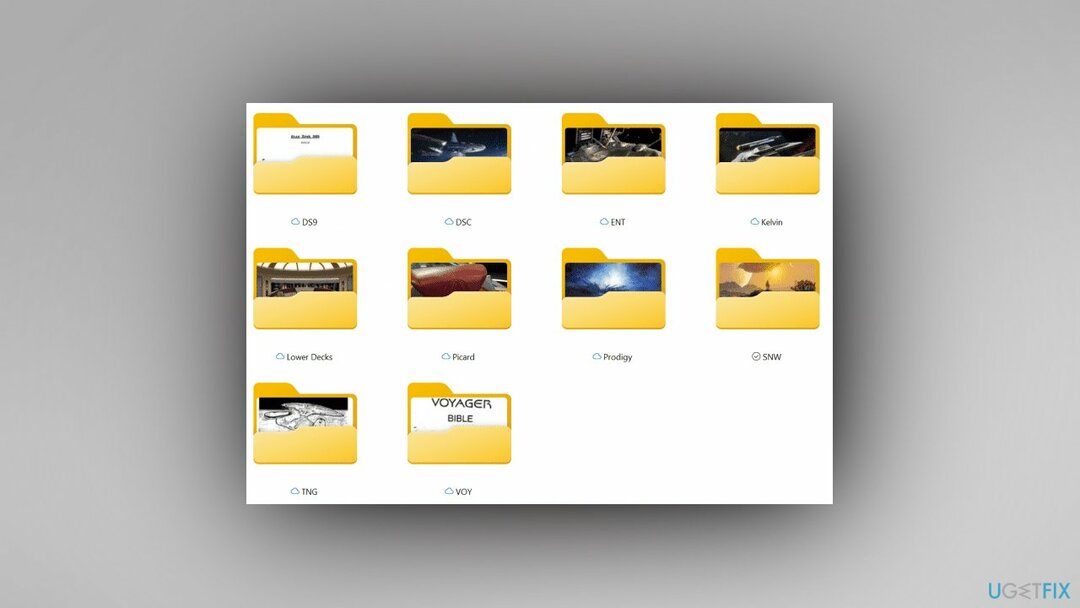
방법 1. 썸네일 미리보기 켜기
손상된 시스템을 복구하려면 라이센스 버전을 구입해야 합니다. 이미지 변경 이미지 변경.
- 열려있는 파일 탐색기
- 클릭 더보기 (점 3개) 버튼을 누르고 옵션
- 확인하다 (꺼짐) 또는 체크 해제 (켜짐) 아이콘은 항상 표시하고 축소판은 표시하지 않음을 클릭하고 좋아요
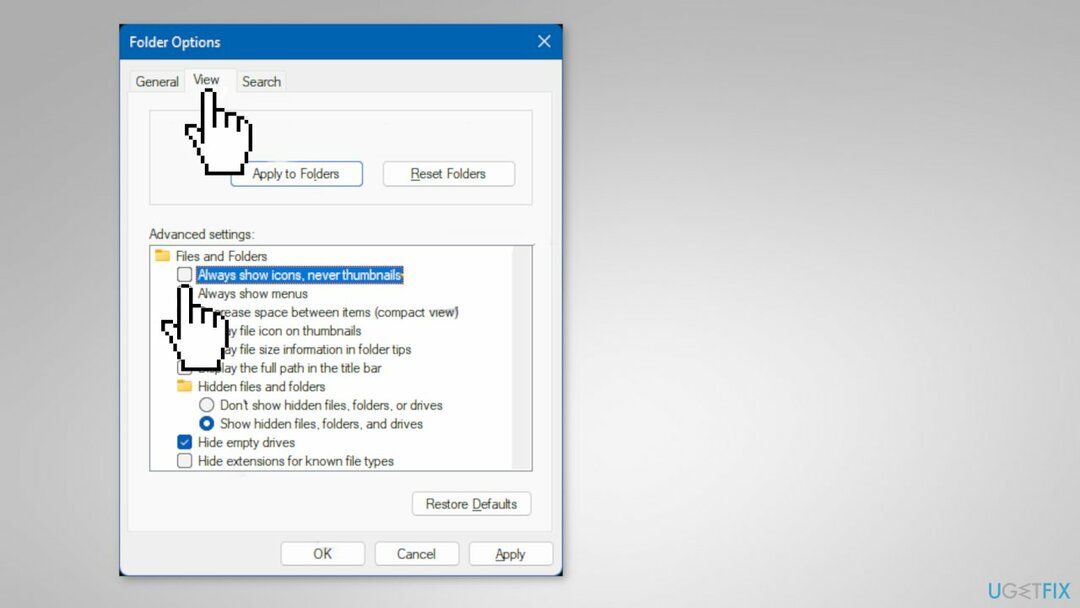
방법 2. 썸네일 캐시 지우기 및 재설정
손상된 시스템을 복구하려면 라이센스 버전을 구입해야 합니다. 이미지 변경 이미지 변경.
사진 앱에서 축소판 미리보기가 활성화되고 켜져 있지만 여전히 표시되지 않는 경우 축소판 캐시를 지우고 재설정할 수 있습니다.
- 열려있는 디스크 정리
- 윈도우 선택 씨: 드라이브 및 클릭 좋아요
- 을 체크하다 썸네일 상자를 누르고 좋아요
- 탭 파일 삭제 확인
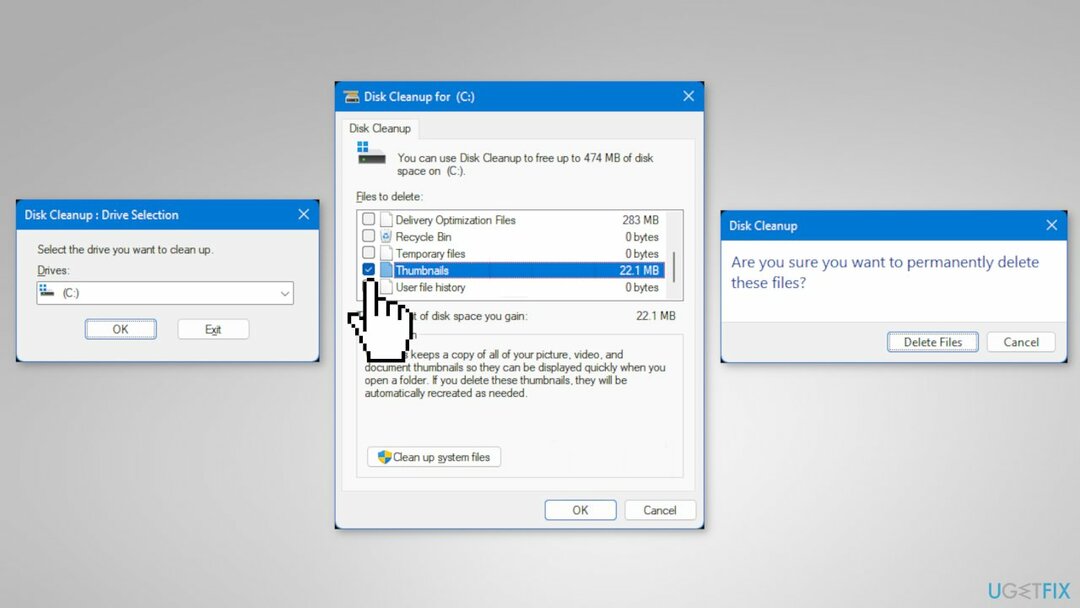
- 완료되면, 재시작 컴퓨터
방법 3. 파일 탐색기에서 미리보기 창 활성화
손상된 시스템을 복구하려면 라이센스 버전을 구입해야 합니다. 이미지 변경 이미지 변경.
또한 아래 파일 탐색기에서 미리보기 창을 활성화하여 이미지 미리보기를 더 쉽게 볼 수 있습니다.
- 열려있는 파일 탐색기
- 클릭 보다 명령 모음에서
- 탭 보여 주다
- 확인하다 미리보기 창
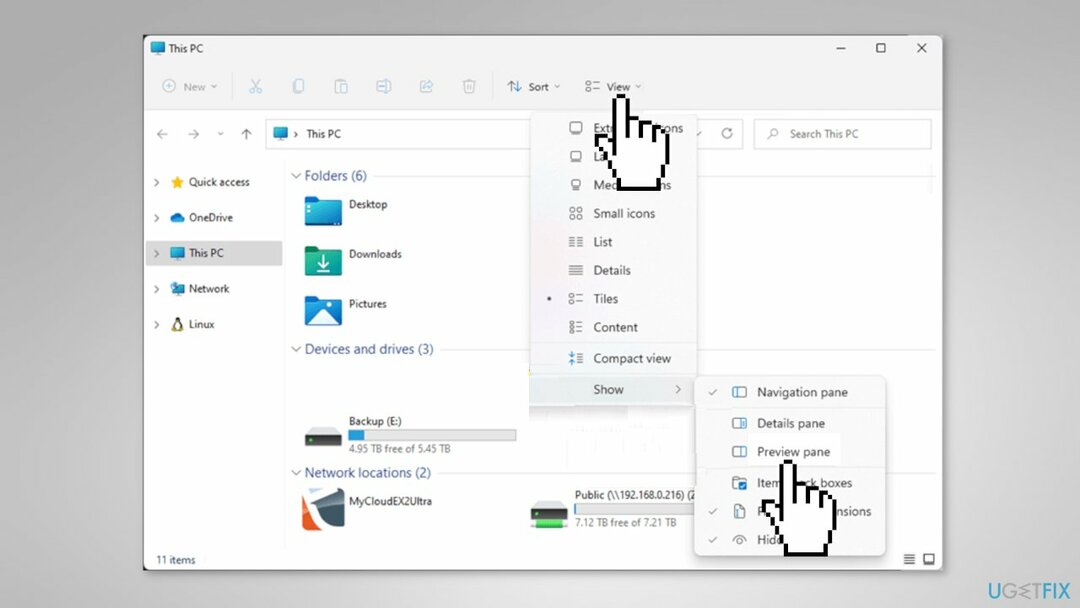
자동으로 오류 복구
ugetfix.com 팀은 사용자가 오류를 제거하기 위한 최상의 솔루션을 찾도록 돕기 위해 최선을 다하고 있습니다. 수동 수리 기술로 어려움을 겪고 싶지 않다면 자동 소프트웨어를 사용하십시오. 모든 권장 제품은 당사 전문가의 테스트 및 승인을 거쳤습니다. 오류를 수정하는 데 사용할 수 있는 도구는 다음과 같습니다.
권하다
지금 그것을 할!
수정 다운로드행복
보장하다
지금 그것을 할!
수정 다운로드행복
보장하다
Reimage를 사용하여 오류를 수정하지 못한 경우 지원 팀에 도움을 요청하십시오. 귀하의 문제에 대해 알아야 한다고 생각하는 모든 세부 정보를 알려주십시오.
특허 받은 이 수리 프로세스는 사용자 컴퓨터에서 손상되거나 누락된 파일을 대체할 수 있는 2,500만 구성 요소의 데이터베이스를 사용합니다.
손상된 시스템을 복구하려면 라이센스 버전을 구입해야 합니다. 이미지 변경 맬웨어 제거 도구.

VPN은 다음과 관련하여 중요합니다. 사용자 개인 정보. 쿠키와 같은 온라인 추적기는 소셜 미디어 플랫폼 및 기타 웹사이트뿐만 아니라 인터넷 서비스 제공업체 및 정부에서도 사용할 수 있습니다. 웹 브라우저를 통해 가장 안전한 설정을 적용하더라도 인터넷에 연결된 앱을 통해 계속 추적할 수 있습니다. 게다가 Tor와 같은 개인 정보 보호에 중점을 둔 브라우저는 연결 속도가 느려 최적의 선택이 아닙니다. 귀하의 궁극적인 개인 정보를 위한 최상의 솔루션은 개인 인터넷 액세스 – 온라인에서 익명으로 보안을 유지하십시오.
데이터 복구 소프트웨어는 당신을 도울 수 있는 옵션 중 하나입니다 파일 복구. 파일을 삭제하면 허공으로 사라지지 않습니다. 파일 위에 새 데이터가 기록되지 않는 한 시스템에 남아 있습니다. 데이터 복구 프로 하드 드라이브 내에서 삭제된 파일의 작업 복사본을 검색하는 복구 소프트웨어입니다. 이 도구를 사용하면 중요한 문서, 학교 과제, 개인 사진 및 기타 중요한 파일의 손실을 방지할 수 있습니다.